Q&Aナンバー【2709-6381】更新日:2012年11月2日
このページをブックマークする(ログイン中のみ利用可)
[ウイルスバスター2012] 有害サイト/迷惑メール対策の方法を教えてください。
| 対象機種 | すべて |
|---|---|
| 対象OS |
|
 質問
質問
有害サイト/迷惑メール対策の設定方法を教えてください。
 回答
回答
付属している機種は、次のQ&Aで確認できます。
 ウイルスバスターについて教えてください。(新しいウィンドウで表示)
ウイルスバスターについて教えてください。(新しいウィンドウで表示)有害サイトをブロックする設定や、迷惑/詐欺メールの判定機能などの設定方法は、次のとおりです。
「スタート」ボタン→「すべてのプログラム」→「ウイルスバスター2012 クラウド」→「ウイルスバスター2012 の起動」の順にクリックします。
「ウイルスバスター2012 クラウド」が表示されます。
歯車が描かれた「設定」ボタンをクリックします。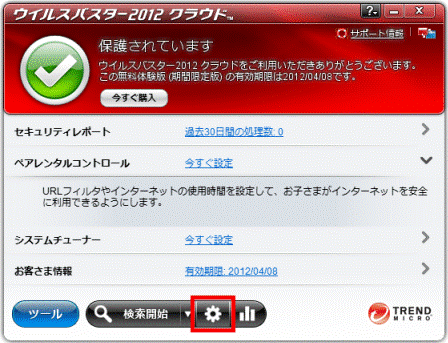
「設定」が表示されます。
左側の一覧から、「有害サイト/迷惑メール対策」をクリックします。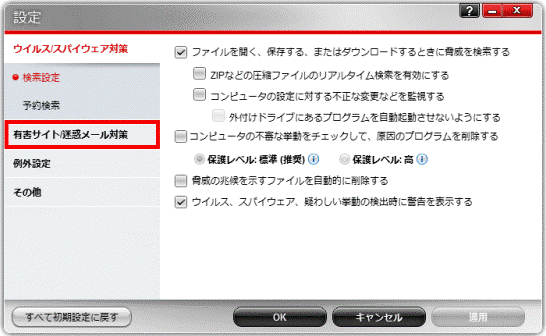
Web脅威対策
次の手順で、Web脅威対策の設定を確認します。
「Web脅威対策」をクリックします。
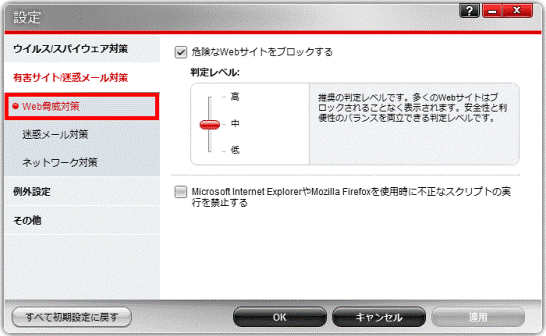
「危険なWebサイトをブロックする」にチェックがあることを確認します。
チェックがない場合は、「危険なWebサイトをブロックする」をクリックし、チェックを付けます。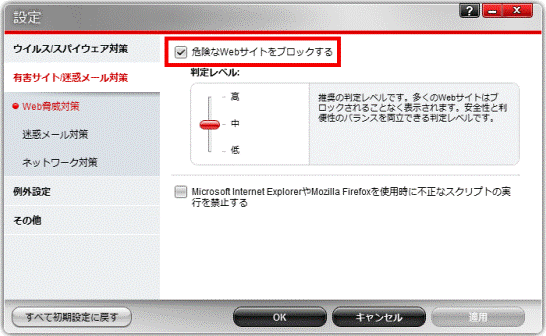
お好みの判定レベルをクリックして選択します。
高
安全性が高いと評価されているホームページ以外はすべてブロックします。
安全性を優先する判定レベルです。中
推奨の判定レベルです。多くのホームページはブロックされることなく表示されます。
安全性と利便性のバランスを両立できる判定レベルです。低
安全性が非常に低いと評価されているホームページのみブロックします。
安全性は最低限に抑え、利便性を優先する判定レベルです。
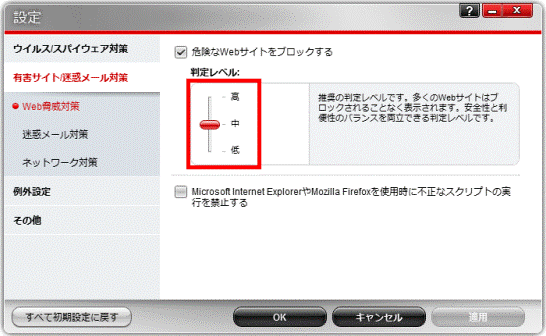

「Microsoft Internet ExplorerやMozila FireFoxを使用時に不正なスクリプトの実行を禁止する」をクリックしてチェックを付けると、ハッカーによって改ざんされたホームページなどに含まれるプログラムの実行がブロックされます。
この項目を有効にすると、Internet Explorerにアドオンがインストールされます。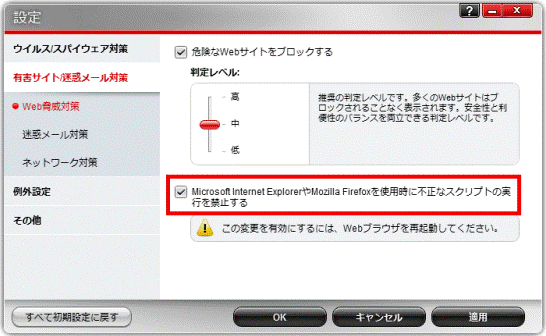
設定が終わったら、「OK」ボタンをクリックします。
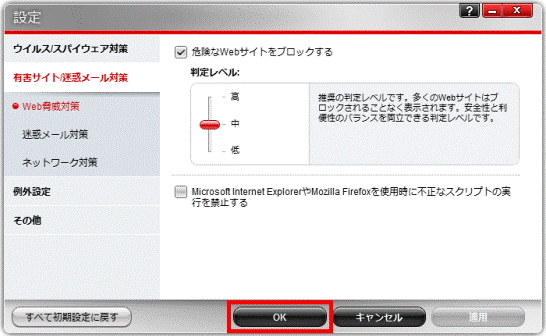

他の項目も設定するときは、「適用」ボタンをクリックし、その他の設定を確認してください。「×」ボタンをクリックし、「ウイルスバスター2012 クラウド」を閉じます。
迷惑メール対策
次の手順で、迷惑メール対策の設定を確認します。
「迷惑メール対策」をクリックします。
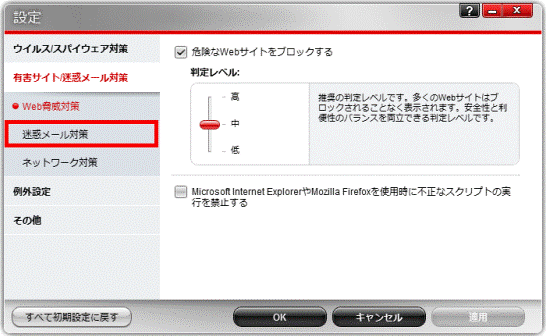
設定したい項目があるときは、項目の左にあるチェックボックスをクリックし、チェックを付けます。
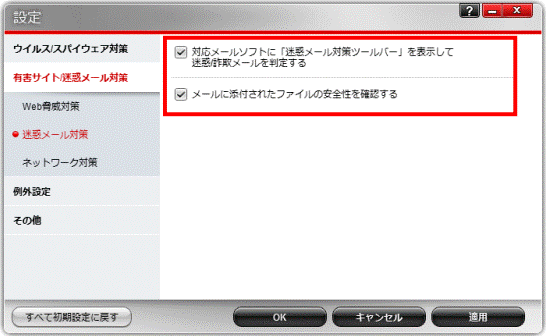

「対応メールソフトに「迷惑メール対策ツールバー」を表示して迷惑/詐欺メールを判定する」をクリックしてチェックを付けると、メールソフトに「迷惑メール対策ツールバー」が追加されます。
「迷惑メール対策ツールバー」の機能を使って、迷惑/詐欺メールの判定レベルを設定できます。設定が終わったら、「OK」ボタンをクリックします。


他の項目も設定するときは、「適用」ボタンをクリックし、その他の設定を確認してください。「×」ボタンをクリックし、「ウイルスバスター2012 クラウド」を閉じます。
ネットワーク対策
次の手順で、ネットワーク対策の設定を確認します。
「ネットワーク対策」をクリックします。
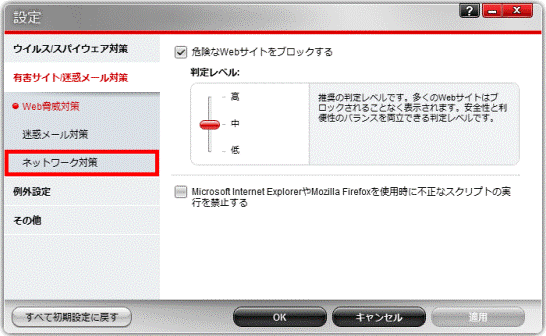
設定したい項目があるときは、項目の左にあるチェックボックスをクリックし、チェックを付けます。
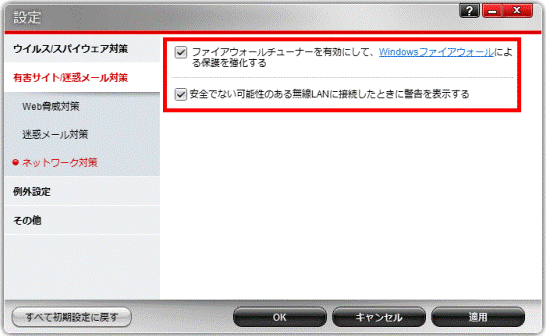

「ファイアウォールチューナーを有効にして、Windows ファイアウォールによる保護を強化する」をクリックしてチェックを付けた場合は、Windows ファイアウォールを有効にする必要があります。
Windows ファイアウォールを有効にする操作については、次のQ&Aをご覧ください。 [Windows 7] Windows ファイアウォールを有効または無効にする方法を教えてください。 (新しいウィンドウで表示)
[Windows 7] Windows ファイアウォールを有効または無効にする方法を教えてください。 (新しいウィンドウで表示)設定が終わったら、「OK」ボタンをクリックします。
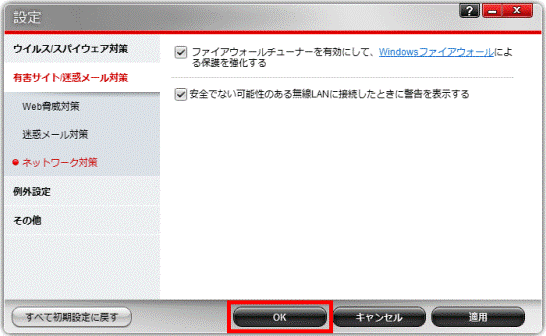

他の項目も設定するときは、「適用」ボタンをクリックし、その他の設定を確認してください。「×」ボタンをクリックし、「ウイルスバスター2012 クラウド」を閉じます。



